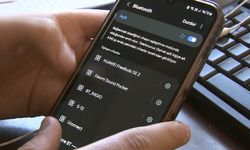Discord güncellemesinin başarısız olmasının altında yatan sebepler birçok faktöre dayanabilir. Ancak endişelenmeyin, bu rehberimiz, Discord güncellemesiyle ilgili olası sorunları tespit etmenize ve çözmenize yardımcı olacak adımları sunuyor. Windows veya Mac işletim sistemlerinde karşılaşılan sorunlara çözüm bulmak için bu rehberi adım adım takip ederek Discord'u en güncel ve sorunsuz haline getirebilirsiniz. Şimdi, Discord güncellemesiyle ilgili sorunları aşmanın yollarına birlikte göz atalım.
Discord Güncellemesi Neden Başarısız Oluyor?
Discord güncellemelerinin başarısız olmasının altında yatan nedenler karmaşık olabilir ve çeşitli faktörlere dayanabilir. İnternet bağlantısı sorunları, güvenlik duvarı engelleri, yazılım hataları, Discord sunucu sorunları veya bilgisayarınızdaki işletim sistemi ayarları gibi birçok etken, güncellemelerin sorunsuz bir şekilde gerçekleşmesini engelleyebilir. Ancak endişelenmeyin, aşağıda bu sorunları çözmek için kullanabileceğiniz temel adımlar bulunmaktadır.
Discord Güncelleme Başarısız Oldu Hatası Nasıl Düzeltilir?
- İnternet Bağlantınızı Kontrol Edin: Güncellemeler, sağlam bir internet bağlantısı olmadan başarılı bir şekilde gerçekleşmez. Wi-Fi veya hücresel veri sinyalinizi kontrol edin ve güçlü bir bağlantınızın olduğundan emin olun.
- Discord'u Yeniden Başlatın: Uygulamayı yeniden başlatmak, geçici hataların giderilmesine yardımcı olabilir. Discord'u kapatın ve tekrar açarak güncellemeleri kontrol edin.
- Sunucu Durumunu Kontrol Edin: Discord'un sunucu durumunu kontrol ederek, platformun genel bir sorun yaşayıp yaşamadığını öğrenin. discordstatus.com adresini ziyaret ederek sunucu durumunu kontrol edebilirsiniz.
- Tarih ve Saat Ayarlarını Yapın: Bilgisayarınızın tarih ve saat ayarlarını kontrol edin. Discord'un senkronize olmadığı bir tarih veya saat, güncellemelerin alınmasını engelleyebilir.
- Discord'u Yönetici Olarak Çalıştırın: Discord'u yönetici olarak çalıştırmak, yönetici ayrıcalıkları gerektiren güncellemelerin başarılı olmasına yardımcı olabilir. Discord kısayoluna sağ tıklayarak "Yönetici olarak çalıştır" seçeneğini kullanın.
- Güvenlik Duvarını Kontrol Edin: Bilgisayarınızın güvenlik duvarı, Discord'u engelliyorsa, uygulamayı güvenlik duvarının beyaz listesine ekleyin.
- Antivirüs Yazılımını Devre Dışı Bırakın: Antivirüs yazılımınız Discord güncellemelerini engelliyorsa, geçici olarak antivirüsü devre dışı bırakın ve güncellemeleri kontrol edin.
- Discord'u Kaldırıp Yeniden Yükleyin: Yukarıdaki adımlar sorunu çözmezse, Discord'u kaldırın ve en son sürümü yeniden yükleyerek sorunun giderilip giderilmediğini kontrol edin.
Bu adımları sırasıyla uygulayarak Discord güncellemesiyle ilgili sorunlarınızı çözebilir ve platformu en güncel haliyle kullanmaya devam edebilirsiniz. Unutmayın, güvenlik ve kararlılık için Discord güncellemelerini düzenli olarak yapmak önemlidir.